
Tartalom
Az iPhone-on található Safari lehetővé teszi, hogy különböző lapokon megnyitja a weblapokat, de ha véletlenül bezár egy lapot, itt láthatja, hogyan tekintheti meg a nemrégiben zárt lapokat a Safariban.
A Safari az iPhone egyik legjobb mobil böngészője. Ez egyszerű, de az összes olyan funkcióval rendelkezik, amelyet a legtöbb felhasználó egy mobil böngészőben szeretne, beleértve a könyvjelzőket, a kedvenceket, a privát böngészést és a lapok használatát.
A lapok lehetővé teszik, hogy egyszerre több weboldalt is nyithasson, és gyorsan és egyszerűen menjen oda közöttük. Ha azonban véletlenül bezárul egy lapról, akkor tényleg nem könnyű visszaszerezni. Az asztalon egyszerűen csak megnyomhatja a Cmd + Shift + T (vagy a Windows Ctrl + Shift + T) gombját, és megkapja azt a lapot, amelyet éppen bezárt.
Azonban valóban nagyon egyszerű módja annak, hogy visszaállítson egy olyan lapot, amelyet véletlenül bezárt a Safariban az iPhoneodon, így soha ne félj, ha véletlenül megnyomja a Bezárás gombot egy lapon, amikor böngészsz rajtuk a készüléken.

Az alábbiakban bemutatjuk, hogyan lehet helyreállítani az elveszett lapokat a Safari programban, amikor véletlenül bezárja őket.
Zárt lapok helyreállítása a Safari programban
Ha véletlenül bezárt egy lapról, amikor böngészett a Safari-on az iPhone-on, könnyen visszajuttathatja azt a lapot, hogy sok felhasználó nem tudja.
Egyszerűen fogalmazva, amikor megérinti a Tab gombját a Safari jobb alsó sarkában, majd tartsa lenyomva a Plus ikont az alján, ez felsorolja a nemrég zárt lapok listáját. Ha megérinti az egyiket, egy új lapon visszahelyezi a weblapot.

Sok felhasználó nem tudja, hogy megtarthatja a plusz ikont, és úgy gondolja, hogy csak egy új lapot kell megnyitnia, amikor valójában a közelmúltban zárt lapokhoz is hozzáférhet.
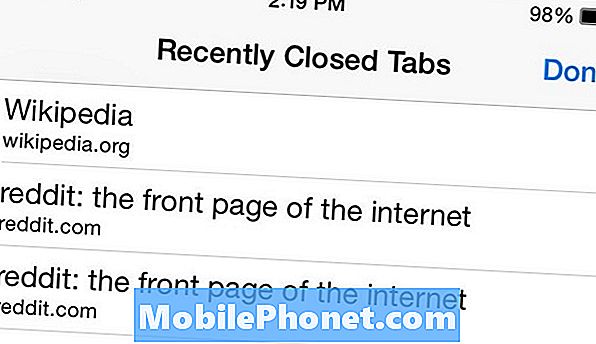
Sajnos ez nem működik a Safari privát böngészési módjában, de ez nem túl meglepő, mivel más böngészők nem teszik lehetővé ezt is az asztalon is.
Természetesen ez nem az egyetlen tipp, amit érdemes megismerni a Safari-ban. Van még egy Reader mód, amely a webes cikket csak a szöveggel ellátott oldalgá alakíthatja, hogy megkönnyítse az olvasást. Engedélyezheti, ha meglátogatja a híroldal bármely cikkét, majd egy kis, több párhuzamos vonalból álló gomb jelenik meg a címsor bal oldalán. A gomb megnyomása lehetővé teszi a Reader mód használatát.
A webhely kezdőlapját az iPhone kezdőképernyőjén is gyorsbillentyűként is elmentheti. Mindössze annyit kell tennie, hogy megnyitja a Safari programot, és navigáljon arra a webhelyre, amelyet menteni szeretne kezdőképernyőn. Érintse meg a Share (Megosztás) gombot a menüsorban, majd érintse meg a gombot Hozzáadás a kezdőképernyőhöz. A következő oldalon megadja a parancsikon nevét, majd érintse meg a gombot hozzáad a jobb felső sarokban lévő parancsikon hozzáadásához a kezdőképernyőn.

Azt is tudnia kell, hogyan törölheti az iPhone böngészési előzményeit a Safari-ban, ha valaha is jön egy idő, ahol erre szükség lehet. Hacsak nem vagy privát böngészési módban, a Safari elmenti az összes meglátogatott weboldalt, és esetleg pontosan törölni fogja ezt.
Mindössze annyit kell tennie, hogy megnyitja a Safari-t, majd érintse meg a Könyvjelzők ikonját az alján. Innen érintse meg ugyanezt az ikont a tetejére, ha még nincs kiválasztva. Ez megmutatja a böngésző előzményeit és az összes olyan webhelyet, amelyet az iPhone-on meglátogatott Safariban. A következő lépés azEgyértelmű az alján. Ez számos lehetőséget kínál: Törölje az utolsó órát, törölje a mai napot, törölje a ma és tegnap este, és törölje az összes történetet.


